【Snipaste截图工具下载】Snipaste截图工具 v2.5.4 中文便携版
软件介绍
Snipaste截图工具是一款非常清爽的电脑截图工具,只需一键即可开始截图,而且截图所获取的图片能够直接在桌面置顶显示,方便你直接将文字或者颜色信息转换成图片形式,便于后续的缩放、旋转、翻转等等操作,简单便捷的使用方法能够提升你的工作效率。

功能介绍
【强大、细腻、精确、高效的截图功能】
Snipaste截图工具除了可以像素级精确地移动和控制截图区域 (截图框) 之外,它也能智能检测出界面元素 (譬如一个按钮或一个输入框) 的区域边界,实现点击自动扑捉。另外也能支持窗口阴影截图。
你可以可用鼠标拖放或者键盘快捷键移动或调整截图框大小,实现截图取景框的像素级精准移动。
【特色贴图功能-将图片作为窗口置顶显示】
不管是打开本地图片,还是截图结果,Snipaste 都会以「贴图」窗口的形式显示出来。
【贴图截图编辑、图片标注功能】
软件的加文字注释、箭头、框框标识、添加标注等非常方便。Snipaste 分享了丰富的画图工具:矩形、椭圆、线条、铅笔、马克笔、文字工具、马赛克、高斯模糊、橡皮擦以及重做 / 撤销等功能。
当然了Snipaste也可以让你对其本身进行自定义主题颜色、界面字体、通知栏图标,自定义快捷键等设置。
软件特色
1、历史记录。Snipaste截图工具支持截图过程中的历史记录回放,不仅可以后退还可以前进。既可以回到编辑的任意一步重做。
2、取色器。之前,我想查询屏幕中某一点的颜色是将图片截取下来,放到 Photoshop 中查询,而现在可以使用 Snipaste 的快捷键完成。Snipaste 支持将屏幕任意点的颜色记录下来,并且可以将颜色信息贴出来。我相信这会是设计师的最佳伴侣。
3、支持多屏使用和高分辨率屏幕。我相信贴图和多屏简直绝配。
安装教程
首先在本页面下载Snipaste截图工具文件包,然后使用压缩软件解压文件,最后直接双击运行Snipaste.exe即可直接使用了。
更新日志
v2.5.4 (2020.11.05)
[专业版] 支持双向/反向箭头标注
[专业版] 矩形/折线/箭头/画笔支持虚线、点线等样式
[专业版] 支持带边框输出图像,并可以指定边框颜色和宽度
[专业版] 带阴影输出图像支持指定阴影颜色和宽度
[专业版] 支持自定义文字标注背景色
[专业版] 可设置截屏区域大小的单位 (dp/px)
[专业版] 支持批量保存选中的贴图
增加截图操作提示(可在首选项中关闭)
首选项窗口增加 打开配置文件所在目录 按钮
新增选项:忽略其他程序模拟的复制命令
新增高级设置:Paste/include_active_window_for_multiselection
修复跨屏不同 DPI 可能导致的程序卡死
修复 Win7 下贴图出现在 Alt-Tab 界面中
修复贴图镜像翻转后,文字标注无法正常工作
贴图取色器显示局部坐标
新贴图继承当前截图的标注工具条设置
对截屏进行标注时,在截屏区域外右键单击可自动框选截屏区域
文本标注的默认字体使用当前设置的界面字体
改善标注工具条在不同 DPI 下的外观
大量细节改进
下载仅供下载体验和测试学习,不得商用和正当使用。

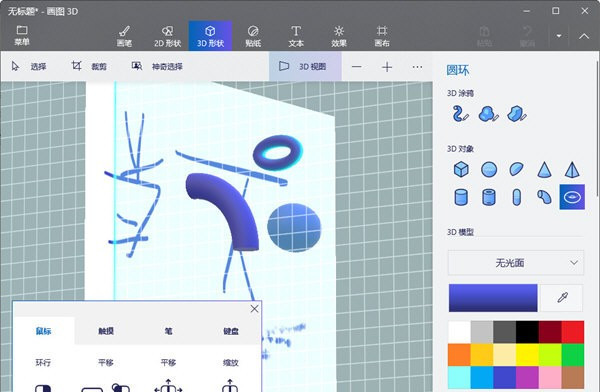
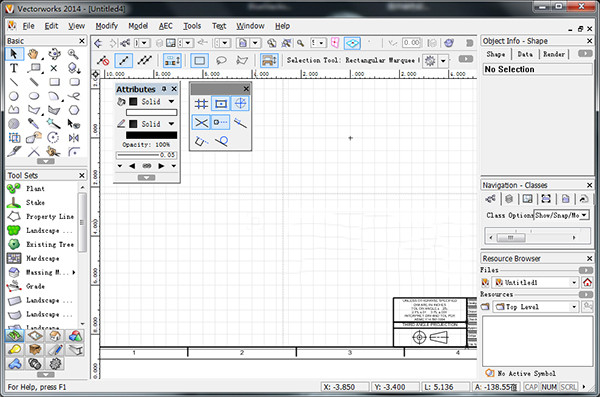
发表评论